-
Le Contrôleur
VERSION PERSONAL
Paisaje : NIKITA
Tutorial traducido con la autorización de
RENÉE GRAPHISME
AVISOS DE RENÉE
Está determinadamente prohibido compartir los tubes de los tutoriales en grupos, blogs etc …
Están a disposición de quien los quiera directamente en mi página
Si comparte este tutorial en un grupo o un foro, se prohíbe separar la box de preview de los tubes
También está prohibido compartir el tutorial sin dar un link hacia el tutorial original
Cualquier semejanza con un tutorial existente es pura coincidencia
Este tutorial fue creado con PaintShop Pro 2018
pero puede ser realizado con otras versiones
Los colores pueden variar según la versión utilizada
ATENCIÓN
Si desean recuperar los antiguos efectos “Imagen/ Espejo”
e “Imagen/Voltear” de las versiones anteriores al PSP14,
les invito se pasen por aquí para instalar los efectos
en las versiones X5 y siguientes
Encontrarán también el gradiente adecuado
“Premier Plan-Arrière Plan” (“Primer Plano-Fondo”)
MATERIAL
Pinchar en el banner de Renée
para llegar a la página del tutorial original
y descargar de allí el material
FILTROS
Incluidos en el material
Nota : comprobar si los presets están en sus filtros
e instalar los que no tenían aún
Los presets con este logo

deben de instalarse en Unlimited

* * * * *
Otros filtros
Medhi
Alien Skin Eye Candy 5 Impact
Simple
Mock
Toadies
Flaming Pear
PREPARACIÓN
Doble-clic en el preset para el filtro Alien Skin
Colocar las selecciones y el pincel
en las carpetas adecuadas de su PSP
Abrir los tubes, duplicarlos y guardar los originales
Al utilizar otros tubes o colores, ajustar el modo de mezcla de las capas y su opacidad
PALETA DE COLORES (incluida en el material)

Color de Primer Plano # 1e417c
Color de Fondo # 37c1b1
En la ventanita de Primer Plano
subir el gradiente “@nn_080513_GR_130_tdstudio”
en modo Lineal con estos ajustes

1 – Abrir un archivo nuevo transparente de 1005 x 685 pixeles
2 – Llenar la capa con el gradiente
3 – Ajustar / Desenfocar / Desenfoque Gaussiano a 30
4 – Ajustar / Desenfocar / Desenfoque radial

5 - Efectos de distorsión / Coordenadas polares

6 – Capas / Duplicar
7 – Imagen / Espejo
8 – Modo de mezcla = Superposición
9 – Capas / Fusionar hacia abajo
10 – Efectos de la imagen / Mosaico integrado

11 – Capas / Duplicar
12 – Filtro Unlimited / Harry’s Power Grads
/ Double Sphere Gradients

13 – Filtro Unlimited / Toadies / Weaver

14 – Efectos de los bordes / Realzar
15 – Modo de mezcla = Superposición
16 – Capas / Fusionar hacia abajo
17 – Filtro Unlimited / Filter Factory Gallery S
/ itsa Edge thing
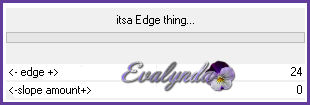
18 – Capas / Duplicar
19 – Imagen / Voltear
Imagen / Espejo
20 – Modo de mezcla = Multiplicar
21 – Capas / Fusionar hacia abajo
22 – Filtro Mehdi / Sorting Tiles

23 – Filtro Simple / 4 Way Average
24 – Selección personalizada

25 – Selecciones / Convertir selección en capa
26 – Filtro Unlimited / Filter Factory Gallery S
/ GemB ars 2

MANTENER LA SELECCIÓN
27 – Filtro Simple / Blintz
28 – Imagen / Voltear
29 – Filtro Simple / Blintz
30 – Filtro Mock Windo

SELECCIONES / ANULAR SELECCIÓN
31 – Filtro Toadies / What Are You

32 – Ajustar / Nitidez / Enfocar más
33 – Capas / Duplicar
34 – Imagen / Espejo
35 – Filtro Simple / Center Tile
36 – Efectos de distorsión / Coordenadas polares

37 – Efectos de textura / Persianas

38 – Aplicar una sombra negra 10 / 10 / 35 / 12
Activar la capa del medio
39 – Efectos de distorsión / Ondas

Activar la capa de arriba
40 – Capas / Nueva capa de trama
41 – Selecciones / Cargar selección desde disco “Le contrôleur_1”
42 – Llenar la selección de blanco (pinchar DOS VECES)
SELECCIONES / ANULAR SELECCIÓN
43 – Aplicar una sombra negra 1 / 1 / 85 / 1
Activar la capa de abajo del todo
44 – Selecciones / Cargar selección desde disco “Le contrôleur_2”
45 - Selecciones / Convertir selección en capa
46 - Capas / Organizar / Traer al frente
47 – Filtro Eye Candy 5 Impact
con el setting CLEAR
SELECCIONES / ANULAR SELECCIÓN
48 – Efectos de distorsión / Coordenadas polares

49 – Imagen / Cambiar el tamaño de la capa a 60%
50 – Aplicar la sombra anterior (memorizada)
Color de Primer Plano # 5
Color de Fondo # negro
51 – Capas / Nueva capa de trama
52 – Selecciones / Cargar selección desde disco “Le contrôleur_3”
Llenar la selección con el Color de Primer Plano
54 – Filtro L en K’s Mayra-patched

SELECCIONES / ANULAR SELECCIÓN
55 – Capas / Organizar / Bajar TRES VECES
56 – Modo de mezcla = Superposición
Opacidad de la capa a 67%
57 – Filtro Eye Candy 5 Impact / Perspective Shadow
con el preset “Contrôle-perspective”

Activar la capa de abajo del todo
58 – Capas / Duplicar
59 – Filtro Unlimited / &<Background Designers IV> / @Smoke

60 - Opacidad de la capa a 59 %
Hasta aquí hemos llegado

61 – Activar la capa de arriba del todo
Capas / Nueva capa de trama
62 – Filtro Flaming Pear / Glitterato


63 – Selecciones / Cargar selección desde disco
“Le contrôleur_4”

SELECIONES / ANULAR SELECCIÓN
64 – Opacidad de la capa a 63 %
Color de Primer Plano # blanco
65 - Capas / Nueva capa de trama
66 - Herramienta Pincel
Subir el pincel “controle”
EN CASO DE PROBLEMA
Abrir la imagen “Pinceau_controle_1” en su PSP
Archivo / Exportar / Pincel personalizado
Darle un nombre a su gusto
Lo encontrarán ahora en sus pinceles
Ajustar según captura

67 - Aplicar en blanco en la esquina de arriba a la izquierda

68 – Aplicar una sombra negra 1 / 1 / 85 / 1
69 – Activar la capa de abajo del todo
Selecciones / Cargar selección desde disco “Le contrôleur_5”
70 – Selecciones / Convertir selección en capa
71 – Capas / Organizar / Traer al frente
72 – Aplicar una sombra negra 0 / 12 / 50 / 48
SELECCIONES / ANULAR SELECCIÓN
73 – Capas / Duplicar
74 – Efectos de la imagen / Desplazamiento

75 – Modo de mezcla = Pantalla
Opacidad de la capa a 63 %
76 – Capas / Fusionar hacia abajo
77 – Efectos de distorsión / Deformación

78 – Filtro Flaming Pear / Flood
Pinchar aquí

para subir el preset “Controle_Flood” en el material

79 – Copiar y pegar el tube “controle_Plot”
Colocar según resultado final
80 – Copiar y pegar el tube “loupe_controle”
Colocar a la izquierda según resultado final
81 – Copiar y pegar el tube “Controle_coq”
Colocar según resultado final
82 – Copiar el tube “Controle_billes”
Colocar según resultado final
83 – Opacidad de la capa a 46 %
84 – Copiar y pegar el tube “Renee_TUBES_Controleur”
85 – Imagen /Cambiar el tamaño de la capa a 60 %
Colocar a la derecha
86 – Copiar y pegar el tube “Controle_effet de couleur”
Colocar según resultado final
87 – Imagen / Añadir bordes de 1 pixel # 1
Imagen / Añadir bordes de 8 pixeles # blanco
Imagen / Añadir bordes de 1 pixel # 1
Imagen / Añadir bordes de 30 pixeles # blanco
Tutorial escrito en marzo 2018
Tutorial traducido el 18/03/2018
Espero se hayan divertido
como RENÉE se divirtió creando el tutorial,
como me divertí yo traduciéndolo para Ustedes
Con mucho placer colocaré sus trabajos
en la Galería especial de esta traducción








